DXP使用教程
- 格式:ppt
- 大小:8.33 MB
- 文档页数:133
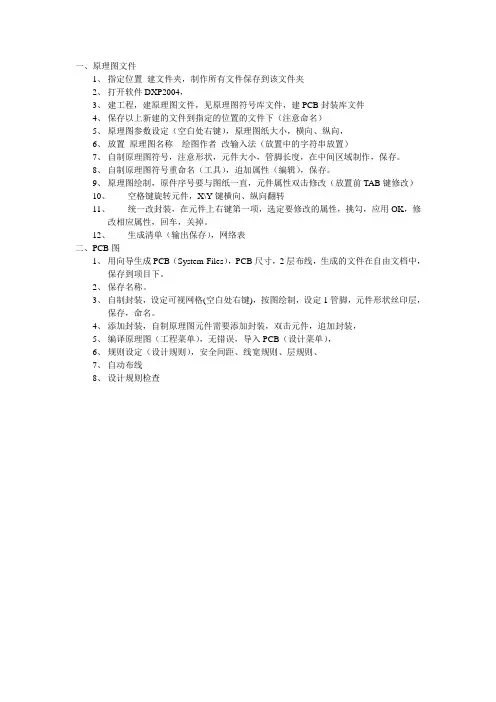
一、原理图文件
1、指定位置建文件夹,制作所有文件保存到该文件夹
2、打开软件DXP2004,
3、建工程,建原理图文件,见原理图符号库文件,建PCB封装库文件
4、保存以上新建的文件到指定的位置的文件下(注意命名)
5、原理图参数设定(空白处右键),原理图纸大小,横向、纵向,
6、放置原理图名称绘图作者改输入法(放置中的字符串放置)
7、自制原理图符号,注意形状,元件大小,管脚长度,在中间区域制作,保存。
8、自制原理图符号重命名(工具),追加属性(编辑),保存。
9、原理图绘制,原件序号要与图纸一直,元件属性双击修改(放置前TAB键修改)
10、空格键旋转元件,X\Y键横向、纵向翻转
11、统一改封装,在元件上右键第一项,选定要修改的属性,挑勾,应用OK,修
改相应属性,回车,关掉。
12、生成清单(输出保存),网络表
二、PCB图
1、用向导生成PCB(System-Files),PCB尺寸,2层布线,生成的文件在自由文档中,
保存到项目下。
2、保存名称。
3、自制封装,设定可视网格(空白处右键),按图绘制,设定1管脚,元件形状丝印层,
保存,命名。
4、添加封装,自制原理图元件需要添加封装,双击元件,追加封装,
5、编译原理图(工程菜单),无错误,导入PCB(设计菜单),
6、规则设定(设计规则),安全间距、线宽规则、层规则、
7、自动布线
8、设计规则检查。
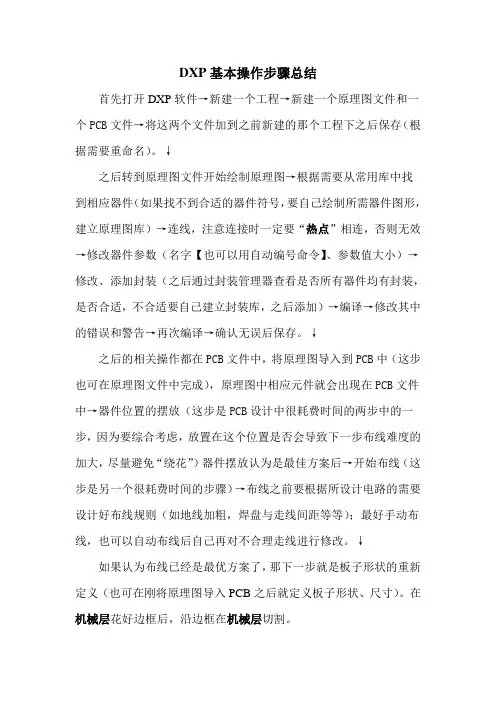
DXP基本操作步骤总结首先打开DXP软件→新建一个工程→新建一个原理图文件和一个PCB文件→将这两个文件加到之前新建的那个工程下之后保存(根据需要重命名)。
↓之后转到原理图文件开始绘制原理图→根据需要从常用库中找到相应器件(如果找不到合适的器件符号,要自己绘制所需器件图形,建立原理图库)→连线,注意连接时一定要“热点”相连,否则无效→修改器件参数(名字【也可以用自动编号命令】、参数值大小)→修改、添加封装(之后通过封装管理器查看是否所有器件均有封装,是否合适,不合适要自己建立封装库,之后添加)→编译→修改其中的错误和警告→再次编译→确认无误后保存。
↓之后的相关操作都在PCB文件中,将原理图导入到PCB中(这步也可在原理图文件中完成),原理图中相应元件就会出现在PCB文件中→器件位置的摆放(这步是PCB设计中很耗费时间的两步中的一步,因为要综合考虑,放置在这个位置是否会导致下一步布线难度的加大,尽量避免“绕花”)器件摆放认为是最佳方案后→开始布线(这步是另一个很耗费时间的步骤)→布线之前要根据所设计电路的需要设计好布线规则(如地线加粗,焊盘与走线间距等等);最好手动布线,也可以自动布线后自己再对不合理走线进行修改。
↓如果认为布线已经是最优方案了,那下一步就是板子形状的重新定义(也可在刚将原理图导入PCB之后就定义板子形状、尺寸)。
在机械层花好边框后,沿边框在机械层切割。
这步之后就是补泪滴,在“Tool”中的“Teardrops”,选择“All pads”、和“All vias”。
之后就是最后一步——覆铜,在顶层覆铜,那一定要切换到顶层下操作,在顶层画出要覆铜的边框,之后点击覆铜按钮设计相关选项后,沿之前画的覆铜边框画出这个封闭边框,之后点击右键就可以等待覆铜完成了。
在底层覆铜也是同样的操作(在哪层覆铜就要切换到那层进行画边框,覆铜操作)。
认为没有问题就可以保存了。
当然现在就可以看自己设计的电路的3D视图了,这样可以看自己设计的板子效果如何了。

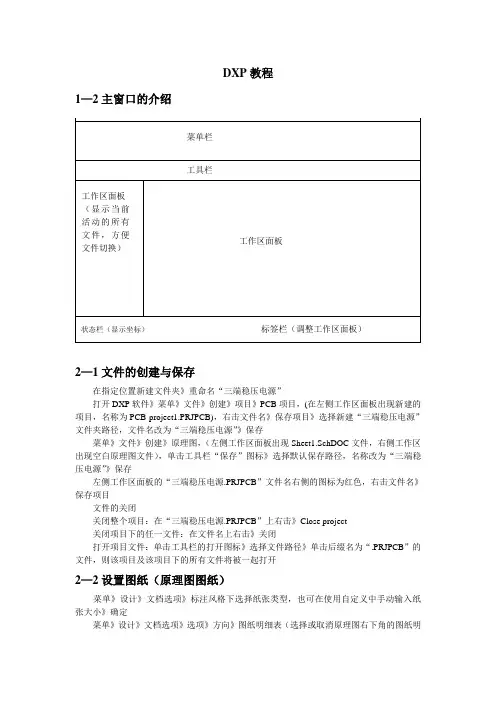
DXP教程1—2主窗口的介绍2—1文件的创建与保存在指定位置新建文件夹》重命名“三端稳压电源”打开DXP软件》菜单》文件》创建》项目》PCB项目,(在左侧工作区面板出现新建的项目,名称为PCB-project1.PRJPCB),右击文件名》保存项目》选择新建“三端稳压电源”文件夹路径,文件名改为“三端稳压电源”》保存菜单》文件》创建》原理图,(左侧工作区面板出现Sheet1.SchDOC文件,右侧工作区出现空白原理图文件),单击工具栏“保存”图标》选择默认保存路径,名称改为“三端稳压电源”》保存左侧工作区面板的“三端稳压电源.PRJPCB”文件名右侧的图标为红色,右击文件名》保存项目文件的关闭关闭整个项目:在“三端稳压电源.PRJPCB”上右击》Close project关闭项目下的任一文件:在文件名上右击》关闭打开项目文件:单击工具栏的打开图标》选择文件路径》单击后缀名为“.PRJPCB”的文件,则该项目及该项目下的所有文件将被一起打开2—2设置图纸(原理图图纸)菜单》设计》文档选项》标注风格下选择纸张类型,也可在使用自定义中手动输入纸张大小》确定菜单》设计》文档选项》选项》方向》图纸明细表(选择或取消原理图右下角的图纸明细表)》确定菜单》设计》文档选项》选项》图纸颜色(更改颜色)》确定菜单》设计》文档选项》网格》可视(可调整原理图图纸上网格的尺寸,默认为10mail,可以根据要求调整)》确认菜单》设计》文档选项》网格》捕获(默认10mail为一格,放置元件时元件以10mail 为一个步长移动,可根据需要调整)》确认放大和缩小图纸的快捷键:PageUP放大PageDOWN缩小Ctrl+PageDOWN以最佳方式显示图纸上的所有元件2—3元件库调出元件库·菜单》查看》工作区面板》system》元件库或者·标签栏》system》元件库元件库面板中包含11个常用的库在过滤框中输入元件名称RES,下面的窗口中就会显示当前库中与输入元件名称相关的元件,下面窗口是原件的电气符号和相应参数,下面窗口是元件封装添加元件库:元件库面板》元件库按钮》可用元件库》安装》安装》路径为C:/program files/Altium2004 SP2/Library(包含protel的所有的库)》选择你要载入的库》打开》关闭删除元件库:元件库面板》元件库按钮》可用元件库》安装》选择你要删除的库》删除》关闭2—4放置元件及设置属性。
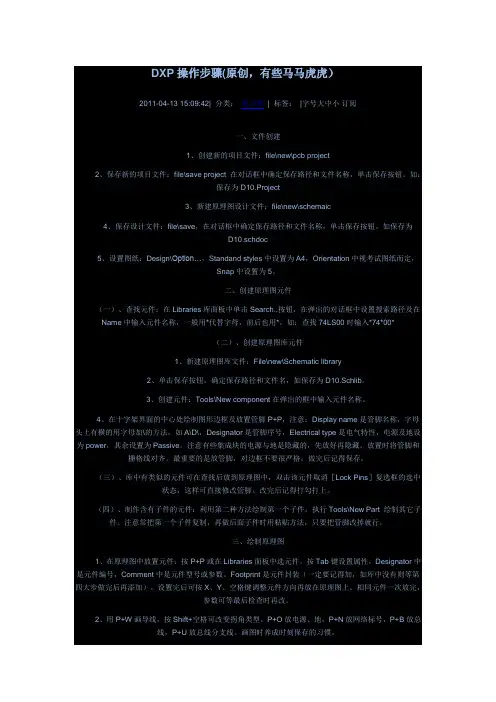
DXP操作步骤(原创,有些马马虎虎)2011-04-13 15:09:42| 分类:电子类| 标签:|字号大中小订阅一、文件创建1、创建新的项目文件:file\new\pcb project2、保存新的项目文件:file\save project 在对话框中确定保存路径和文件名称,单击保存按钮。
如:保存为D10.Project3、新建原理图设计文件:file\new\schemaic4、保存设计文件:file\save,在对话框中确定保存路径和文件名称,单击保存按钮。
如保存为D10.schdoc5、设置图纸:Design\Option…,Standand styles中设置为A4,Orientation中视考试图纸而定,Snap中设置为5。
二、创建原理图元件(一)、查找元件:在Libraries库面板中单击Search..按钮,在弹出的对话框中设置搜索路径及在Name中输入元件名称,一般用*代替字母,前后也用*,如:查找74LS00时输入*74*00*(二)、创建原理图库元件1、新建原理图库文件:File\new\Schematic library2、单击保存按钮,确定保存路径和文件名,如保存为D10.Schlib。
3、创建元件:Tools\New component在弹出的框中输入元件名称。
4、在十字架界面的中心处绘制图形边框及放置管脚P+P,注意:Display name是管脚名称,字母头上有横的用字母加\的方法,如A\D\,Designator是管脚序号,Electrical type是电气特性,电源及地设为power,其余设置为Passive。
注意有些集成块的电源与地是隐藏的,先放好再隐藏。
放置时将管脚和栅格线对齐。
最重要的是放管脚,对边框不要很严格。
做完后记得保存。
(三)、库中有类似的元件可在查找后放到原理图中,双击该元件取消[Lock Pins]复选框的选中状态,这样可直接修改管脚。
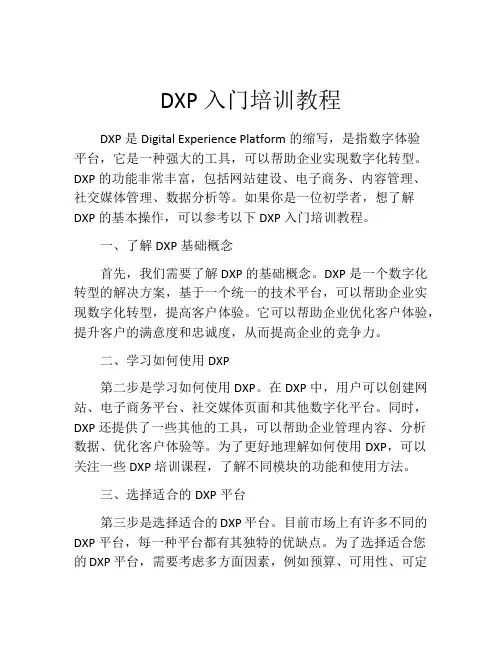
DXP入门培训教程DXP是Digital Experience Platform的缩写,是指数字体验平台,它是一种强大的工具,可以帮助企业实现数字化转型。
DXP的功能非常丰富,包括网站建设、电子商务、内容管理、社交媒体管理、数据分析等。
如果你是一位初学者,想了解DXP的基本操作,可以参考以下DXP入门培训教程。
一、了解DXP基础概念首先,我们需要了解DXP的基础概念。
DXP是一个数字化转型的解决方案,基于一个统一的技术平台,可以帮助企业实现数字化转型,提高客户体验。
它可以帮助企业优化客户体验,提升客户的满意度和忠诚度,从而提高企业的竞争力。
二、学习如何使用DXP第二步是学习如何使用DXP。
在DXP中,用户可以创建网站、电子商务平台、社交媒体页面和其他数字化平台。
同时,DXP还提供了一些其他的工具,可以帮助企业管理内容、分析数据、优化客户体验等。
为了更好地理解如何使用DXP,可以关注一些DXP培训课程,了解不同模块的功能和使用方法。
三、选择适合的DXP平台第三步是选择适合的DXP平台。
目前市场上有许多不同的DXP平台,每一种平台都有其独特的优缺点。
为了选择适合您的DXP平台,需要考虑多方面因素,例如预算、可用性、可定制性、协作能力、数据安全性等等。
您需要仔细了解每一种平台的特点,在选择一个最适合您需求的DXP平台。
四、创建一个DXP网站第四步是创建一个DXP网站。
在DXP中,可以使用预设的网站模板,也可以从头开始创建一个网站。
创建一个网站需要考虑多个因素,例如网站的目的、目标受众、内容分类、页面设计、网站导航、交互方式等等。
为了创建一个具有吸引力、清晰简介的网站,您可以参考一些DXP培训教程,了解如何进行网站设计和优化。
五、使用DXP管理内容第五步是使用DXP管理内容。
在DXP中,可以轻松地管理和发布各种内容,例如文章、图片、视频、新闻、活动等。
为了更高效地管理内容,建议使用DXP提供的内容管理工具,而不是手动更新和管理内容。
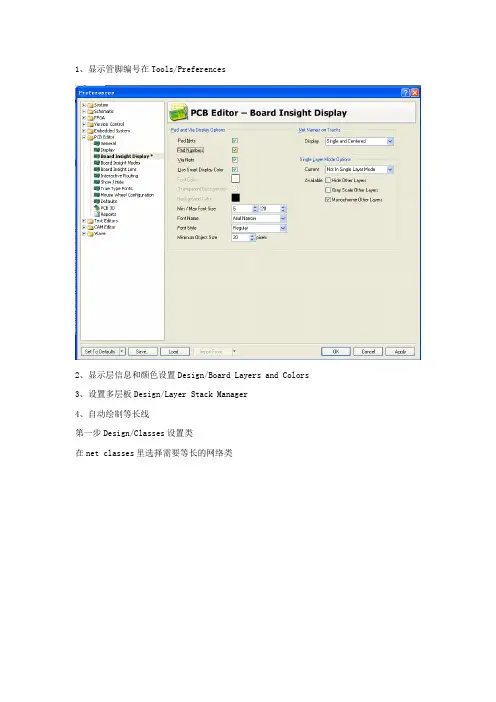
1、显示管脚编号在Tools/Preferences2、显示层信息和颜色设置Design/Board Layers and Colors3、设置多层板Design/Layer Stack Manager4、自动绘制等长线第一步Design/Classes设置类在net classes里选择需要等长的网络类第二步设置连线弯曲形状Design/Rules在net class的第一个选项中选择需要编辑的网络类第三步选择Tools/Equalize net lengths连线会自动将所有的类里面的线完全相等。
5、手动绘制等长线方法时Shift+H选择Toggle Heads UP Display指向或点中所需要测量的线就会在下方出现该net 的线长度。
就可以按照自己的思路进行绘制了。
手动绘制等长线的步骤一.设置需要等长的网络组点击主菜单DesignàClasses,在弹出的窗口中单击Net Classes,并右键,点Add Class会增加一个New Class,在该网络组上右键,修改一个你想要的名字,如:SDRAM 等。
单击打开它,将需要等长的网络,从左边选取并添加到右边的窗口中。
然后再点击关闭设置。
二. 布线在布蛇行线时,只能在已经布好的线上修改,不能直接拉蛇线,所以得先布线,把所有SDRAM Class 的网络用手工(不推荐用自动)的方式布完线,走线尽量的短,尽量的宽松,也就是说间距留大一点。
应该把最长的那一根做为基准,把它尽量的布短一点。
三. 走蛇行线等长按T ,R键,单击一根走线,再按TAB键,设置一下先1. 选中在右边的网络中,选中一根你想要长度的网络,一般选最长的那根也就是说,以后的自动等长中,将会以些为基准,所有需等长的线将会跟它一样长。
2.蛇行设置这里为蛇行线的样式,可以根据自己的需要选择.2. 布蛇行线的快捷键控制:在布蛇行线时,按快捷键“1”“2”“3”“4”“,”“。
”可以在走线时随时控制蛇行线的形状。

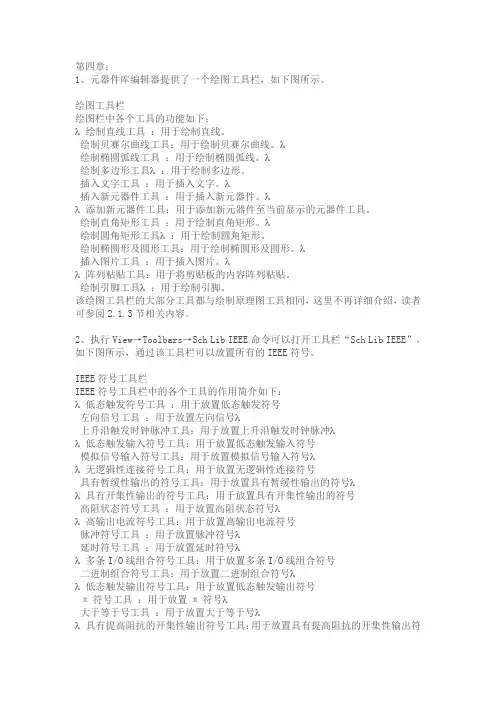
第四章:1、元器件库编辑器提供了一个绘图工具栏,如下图所示。
绘图工具栏绘图栏中各个工具的功能如下:λ绘制直线工具:用于绘制直线。
绘制贝赛尔曲线工具:用于绘制贝赛尔曲线。
λ绘制椭圆弧线工具:用于绘制椭圆弧线。
λ绘制多边形工具λ:用于绘制多边形。
插入文字工具:用于插入文字。
λ插入新元器件工具:用于插入新元器件。
λλ添加新元器件工具:用于添加新元器件至当前显示的元器件工具。
绘制直角矩形工具:用于绘制直角矩形。
λ绘制圆角矩形工具λ:用于绘制圆角矩形。
绘制椭圆形及圆形工具:用于绘制椭圆形及圆形。
λ插入图片工具:用于插入图片。
λλ阵列粘贴工具:用于将剪贴板的内容阵列粘贴。
绘制引脚工具λ:用于绘制引脚。
该绘图工具栏的大部分工具都与绘制原理图工具相同,这里不再详细介绍,读者可参阅2.1.3节相关内容。
2、执行View→Toolbars→Sch Lib IEEE命令可以打开工具栏“Sch Lib IEEE”,如下图所示,通过该工具栏可以放置所有的IEEE符号。
IEEE符号工具栏IEEE符号工具栏中的各个工具的作用简介如下:λ低态触发符号工具:用于放置低态触发符号左向信号工具:用于放置左向信号λ上升沿触发时钟脉冲工具:用于放置上升沿触发时钟脉冲λλ低态触发输入符号工具:用于放置低态触发输入符号模拟信号输入符号工具:用于放置模拟信号输入符号λλ无逻辑性连接符号工具:用于放置无逻辑性连接符号具有暂缓性输出的符号工具:用于放置具有暂缓性输出的符号λλ具有开集性输出的符号工具:用于放置具有开集性输出的符号高阻状态符号工具:用于放置高阻状态符号λλ高输出电流符号工具:用于放置高输出电流符号脉冲符号工具:用于放置脉冲符号λ延时符号工具:用于放置延时符号λλ多条I/O线组合符号工具:用于放置多条I/O线组合符号二进制组合符号工具:用于放置二进制组合符号λλ低态触发输出符号工具:用于放置低态触发输出符号π符号工具:用于放置π符号λ大于等于号工具:用于放置大于等于号λλ具有提高阻抗的开集性输出符号工具:用于放置具有提高阻抗的开集性输出符号开射极输出符号工具:用于放置开射极输出符号λλ具有电阻接地的开射极输出符号工具:用于放置具有电阻接地的开射极输出符号数字输入信号工具:用于放置数字输入信号λ反向器符号工具λ:用于放置反向器符号双向信号工具:用于放置双向信号λ数据左移信号工具:用于放置数据左移信号λ∑符号工具λ:用于放置∑符号施密特触发输入特性的符号工具:用于放置施密特触发输入特性的符号λ数据右移符号工具:用于放置数据右移符号λλ小于等于号工具:用于放置小于等于号3、绘制元器件的基本步骤如下:(1)执行File→New→Schematic Library命令,可进入元件库编辑器。
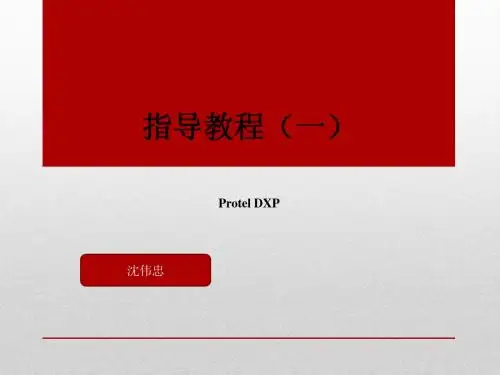
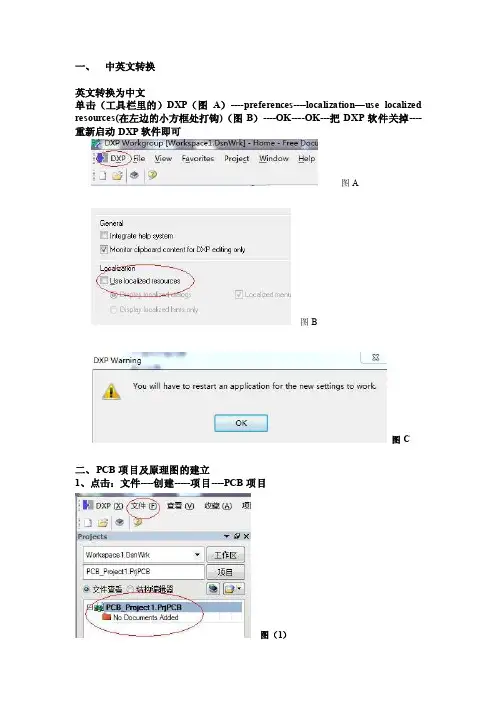
一、中英文转换英文转换为中文单击(工具栏里的)DXP(图A)----preferences----localization—use localized resources(在左边的小方框处打钩)(图B)----OK----OK---把DXP软件关掉----重新启动DXP软件即可图A图B图C二、PCB项目及原理图的建立1、点击:文件----创建-----项目----PCB项目图(1)2、文件---创建-----原理图图(2)三、元件库的安装右上角处点击:元件库(图3)-------元件库(图4)------加元件库(图5)-------选择图6的两个文件-----打开------图7所示2、继续加元件库-------选择文件夹philip------打开------8bit图9所示元件库---关闭即可图(3)图(4)图(5)图6图7图8图9图10四、元器件的使用1、如图11所示:元件库===选择所需原件---place...---放到原理图里(1到4顺序)图11图122、其它元器件的位置A、电容图13双击该元件更改可视内容,把下图的红色圈的勾去掉---确定,这样可以缩小空间更改标识符同样把下图的C?改为C1或者其他的就可以了B、电阻(右上角处有个工具栏一般选1K)图14 同样双击电阻元件,更改可视效果,并更改标识符C、二极管(也是在同一个库找)图15 同样更改二极管的可视效果,并更改标识符D、晶振(也是在此库,在最后一个)图16 更改标识符和可视效果F、电源跟接地图17G、开关(也是在同一个库)图18、1图18、2同样更改标识符和可视效果五、最小资源系统(图A为最小系统图的左半边,图B为最小系统图的右半部)打开发给你的《DXP笔记》文件夹里的《最小资源系统图》文件夹的原理图(单击工具栏里的文件----打开---最小系统资源图所在的位置如你把我给你的放在D盘究打开D盘---DXP笔记-----最小资源系统图---会出现一个history文件夹和一些文件,单击后缀为PRJPCB的文件-----打开,就可以看到原理图了),参照着画就好了图A图Bk1、k2、k3等的标注用如下图所示单击Net1键再按键盘的左边的Tab键更改为K1、K2,如图C所示图C。
CAD的用法1.将芯片上下180度旋转的方法:用鼠标拖住它,然后按Y。
2.将芯片左右180度旋转的方法:用鼠标按住它,然后按X。
3.将图放大放小的方法:按Ctrl加鼠标移到。
4.复制文字:按住文字再按shift移到。
复制:Ctrl加C。
粘贴:Ctrl加V。
测两点距离:Ctrl+m全选元件:S→A元件带线拖动:Ctrl+左键▲.5中英互换:按DXP选中prerferences 键,再选DXP System中的General,再选中右边最下面的Vse localized resources,然后按Apply,最后关掉再重新打开。
6.用下面的System可以调用Libraries。
7.双击元器件按Tab可以改元件的名称。
8.点G可以改变跳移值。
Grid一般用10。
9.调太小图不见时,按V,F,图可重现。
▲10.制作模板时填写下方字的方法:填右下角的图表时,可用写文字的字填;也可用文字设置成跟文字差不多意思,再点击鼠标右键Options中的Document Options,选中Parameters,点击所用的文字,改成自己想要的,再按OK。
【再选中DXP中的Preferences中的Schematic中的Graphical Editing中的Convert Special Strings,最后按Apply即可。
】(也可以直接按T,P再选中Convert Special Strings)。
调用模板的保存类型是Advanced Schemdtic template(*.schdot)。
调用模板:Design→Templante→Set Template→找到我保存的打开SCHDOT,第一个选择最长的,第二个选择Replace这个,然后按OK。
建层次原理图:新建一个原理图→(Design→Create Sheet Symbol Erom Sheet)→点你所要的输出端的原理图按OK→重复括号的再点你所要的输入端的原理图按OK→再连线,最后按保存。
dxp教程
在这个DXP教程中,我们将学习如何利用DXP进行项目开发。
首先,我们需要了解DXP的基本概念和功能。
DXP是一种开
发平台,它提供了一套丰富的工具和框架,用于快速开发企业级应用程序。
它包含了一系列的组件,如界面设计工具、数据处理工具、安全管理工具等。
在本教程中,我们将重点介绍DXP的界面设计工具。
该工具
使我们能够创建和布局应用程序的用户界面。
我们将学习如何添加和配置各种组件,如按钮、文本框、标签等。
我们还将学习如何设置界面的样式和主题。
接下来,我们将研究DXP的数据处理工具。
这些工具使我们
能够连接和操作各种数据源,如数据库、Web服务等。
我们
将学习如何创建数据模型,如实体、属性和关系。
我们还将学习如何执行各种数据操作,如查询、插入、更新和删除。
然后,我们将探索DXP的安全管理工具。
这些工具使我们能
够管理用户、角色和权限。
我们将学习如何创建用户和角色,并为它们分配相应的权限。
我们还将学习如何实现身份验证和授权机制。
最后,我们将学习如何部署和调试应用程序。
我们将了解如何打包应用程序,并将其部署到目标环境中。
我们还将学习如何使用调试工具,以便在开发过程中定位和修复错误。
通过学习本教程,我们将对DXP的各个方面有一个全面的了解,并能够开始构建自己的项目。
让我们开始吧!。
目录PCB原理图绘制 (1)一,测量单位的设置: (2)二,布线设计规则设置: (2)三,元件布局。
(4)四,PCB板布线 (6)五,PCB板表面敷铜 (7)六,PCB板后期处理 (9)七,存档,完成PCB板设计。
(9)原理图的绘制 (10)附1:PCB板布局的一般原则 (17)附2:PCB板布线的一般原则 (18)附3:PCB电路的抗干扰措施 (18)附4:DXP快捷键大全 (19)DXP使用举例启动ProtelDXP:从Windows开始菜单选择Programs>Altium SP2>DXP 2004 SP2。
当打开Protel DXP后,将显示最常用的初始任务界面以便选择,如图1所示。
下面分别就PCB和原理图的建立和编辑进行介绍。
PCB原理图绘制新建PCB文件,菜单栏File>New>PCB。
出现PCB画图页面开始进行PCB绘图。
一,测量单位的设置:Design>Board Options>Measurement Unit两种测量单位,公制(Metric)和英制(Imperial),一般我们选用公制(Metric)。
二,布线设计规则设置:菜单栏Design>Rules,出现设计规则的参数设置对话框。
1,允许安全间距规则设置:Electric>Clearance>Clearance安全间距设计规则用于规定在PCB板的设计中,导线、过孔、焊盘、矩形敷铜填充等组件相互之间的最小安全距离。
我们一般采用默认值0.254mm。
2,短路规则设置:Electric>Short-Circuit>Short-Circuit短路许可设计规则用于设定电路板上的导线是否允许短路。
在Constraints选项区域中,勾选Allow Short Circuit复选框,允许短路。
3,导线宽度规则设置:Routing >Width>Width导线宽度设计规则用于布线时的导线宽度设定。
1.进入画封装页面:File-----New-----PCB Librariy2.画封装,最重要的是画出的要和实际的元件大小一致,否则做出来的板子就插不上元件。
所以设置合理的参数是很有必要的。
打开参数设置窗口:在页面中点击右键-----Option…----->Library Option… 就是Board Options窗口。
先把度量单位改为“米”制:在measurement unit中把imperial为metric。
Snap Grid是设置鼠标每移动一格的距离。
我一般把X、Y都设成1mil,移动的距离最小,也就是精度最高的。
visible grid为可视网格。
就是页面中显示的格子的大小,元件用毫米还量度就足够了,所以grid 1和grid 2都设置成1mm(要自己输入1mm)。
即可视网格边长为1毫米。
这样用尺子量好元件大小时,在这里画就很容易知道画出来的线的长度,而不必要再用工具“Place Standard Dimension”测量了。
其它的都才用默认就可以。
3.接下来的一步也很重要,就是一定要在页面的中心画元件封装,否则画出来的封装在PCB页面中就会出现这样的情况:点击那个元件封装,鼠标居然跑到其它地方去了,这样就很难布局好元件。
这种现象主要是因为画的封装的中心偏了。
解决办法很简单,先点击一个焊盘“Place Pad”,然后按住键盘的“Ctrl+End”键,这时鼠标箭头会自动跑到页面中心,放下那个焊盘做为标记。
这样,就可以以那个焊盘为中心画封装啦。
画完再把那个定位的焊盘删掉即可。
PROTEL DXP如何创建原理图器件介绍了使用PROTEL DXP 的库编辑器创建原理图器件和PCB 封装。
这个指南假设你能理解如何在原理图及PCB 环境中工作并且具有摆放及编辑器件的能力。
你可以在AltiumExamples utorials 路径中找到指南中的例子中使用到的器件及库。
在指南中,我们将要介绍到以下的主题:∙创建一个新的库∙创建含有一个部件及多个部件的原理图元件∙用原理图库编辑器报告检查器件创建原理图元件PROTEL DXP 中提供的原理图库编辑器可以用来创建,修改原理图元件以及管理元件库。
DXP操作指南注意:1、总图里面总线信号要用总线画2、原理图里面网络标号不能用[中括号],否则不能导入。
3、导原理图时,拉到最下面,ROOM不要打钩。
Protel DXP提供了三种导线延伸模式,<空格>用于横/竖的切换;<SHIFT+空格>用于水平/垂直/45度及任意角度的切换;放置元件时,按X键,实现水平翻转;按Y实现上下翻转;CTRL+Q 打开选择记忆器窗口,可快速选择记忆器中民存储的元件;DXP快捷键DXP按键更改记录2015.6.19DXP规则设置一、Electrical (电气类型)1 . Clearance (安全距离)选项区域设置安全距离设置的是 PCB 电路板在布置铜膜导线时,元件焊盘和焊盘之间、焊盘和导线之间、导线和导线之间的最小的距离。
2 . Short Circuit (短路)选项区域设置短路设置就是否允许电路中有导线交叉短路。
设置方法同上,系统默认不允许短路,即取消 AllowShort Circuit 复选项的选定。
3 . Un-Routed Net (未布线网络)选项区域设置可以指定网络、检查网络布线是否成功,如果不成功,将保持用飞线连接。
4 . Un-connected Pin (未连接管脚)选项区域设置对指定的网络检查是否所有元件管脚都连线了。
二、Routing (布线类型)未全1 . Width (导线宽度)选项区域设置导线的宽度有三个值可以供设置,分别为 Max width (最大宽度)、 Preferred Width (最佳宽度)、Min width (最小宽度)三个值。
2. Routing Topology (布线拓扑)选项区域设置拓扑规则定义是采用的布线的拓扑逻辑约束。
Protel DXP 中常用的布线约束为统计最短逻辑规则,用户可以根据具体设计选择不同的布线拓扑规则。
Protel DXP 提供了以下几种布线拓扑规则。
◆ Shortest ( 最短 ) 规则设置在布线时连接所有节点的连线最短规则。